Windows에서 tar.gz 파일 압축을 풀거나 압축을 푸는 방법

윈도우즈에서 tar.gz 파일을 열거나 추출하려면
무료 7-Zip 파일 관리자 유틸리티를 설치하거나 윈도우즈 서브시스템
for 리눅스에 포함된 Bash 프롬프트에서 tar -xvf 명령을 사용할 수 있습니다.
2023.11.11 - 컴퓨터에서 이런 소음이 나면 조심하자! 컴퓨터 소음 6가지
컴퓨터에서 이런 소음이 나면 조심하자! 컴퓨터 소음 6가지
컴퓨터에서 이런 소음이 나면 조심하자! 컴퓨터 소음 6가지 과거에는 컴퓨터가 모든 종류의 기계적, 전자적 소음을 정상적인 동작의 일부로 만들었지만, 현대의 컴퓨터는 절대로 내지 말아야 할
kanonxkanon.tistory.com
Windows는 기본적으로 TAR에 대해 알지 못합니다.
GZ 파일은 형식이 매우 일반적이지만 가능할 수 있습니다.
감사하게도 Windows에서 tar.gz 파일을 열도록 하는 것은 어렵지 않습니다.
Tar.gz 파일이란?
tar.gz 파일은 실제로 tar 파일과 gzip 파일의 두 가지 다른 유형의 파일 형식의 조합입니다.
타르 파일 또는 타르볼은 하나의 파일로 쉽게 저장할 수 있도록
함께 포장된 파일 모음이지만 압축은 없습니다.
결합된 후에는 .gz 파일로 압축하여 디스크에 사용되는 공간을 줄여줍니다.
Windows에서는 훨씬 덜 일반적이라는 점을 제외하고는 ZIP 또는 RAR 파일과 비슷합니다.
Tar.gz는 기본적으로 Windows가 아닌 모든 플랫폼에서
쉽게 추출할 수 있기 때문에 Linux 및 오픈 소스 소프트웨어 배포에 사용되는 표준 형식이 되었습니다.
Windows에서 Tar.gz 파일의 압축을 푸는 방법
Windows(윈도우)에서 tar.gz 파일을 여는 가장 쉬운 방법은
tar.gz 및 기타 파일 형식을 처리할 수 있는 7-Zip이라는 우수한 무료 유틸리티를 설치하는 것입니다.
저희는 이 앱을 몇 년 동안 추천해 왔으며 Windows(윈도우)를
다시 설치할 때마다 가장 먼저 설치하는 것 중 하나입니다.
7-Zip을 다운로드하여 설치했으면 열려는 tar.gz 파일을 두 번 클릭한 다음
팝업 대화 상자에서 "PC에서 앱 선택"을 선택합니다.

일반적으로 C:\Program Files\7-Zip의 일부 변형인 7-Zip을 설치한 위치를 찾아 7zFM.exe 파일을 찾습니다.
폴더에 있는 다른 파일이 아니라 이 파일을 선택하는 것이 중요합니다.
다른 파일은 작동하지 않으므로 이 파일을 선택하는 것이 중요합니다.

올바른 파일을 선택하면 선택 앱 대화상자에 "7-Zip 파일 관리자"가 나타납니다.
앞으로 7-Zip에서 항상 tar.gz 파일을 처리하려면 대화상자 하단에 있는 "Always" 버튼을 선택해야 합니다.

이 작업을 성공적으로 수행하면 tar.gz 파일의 아이콘이 7-Zip 아이콘으로 변경됩니다.

이제 7-Zip 파일 관리자를 사용하여 tar.gz 및 기타 아카이브에서 파일을 열거나 보거나 추출할 수 있습니다.
특정 파일을 원할 경우 폴더에 드릴다운하거나 "추출" 버튼을 클릭하여
모든 파일을 넣을 위치를 선택할 수 있습니다.

WinRAR을 사용하여 tar.gz 파일을 열 수도 있다는 점에 주목할 필요가 있습니다.
하지만 7-Zip은 완전히 무료이고 압축도 풀 수 있기 때문에
여기서는 부분적으로 사용할 수 있습니다.RAR 파일을 추천합니다.
나중에 원하는 경우 설정에서 tar.gz 파일과 7-Zip 간의 연결을 변경할 수도 있습니다.
설정 앱(Windows+i)을 열고 Apps > Default apps > Choose by File Type
(파일 유형별 기본값 선택)으로 이동한 후 .gz" 섹션으로 스크롤합니다.
실제로 파일 형식 목록에서 .tar.gz를 찾을 수 없습니다.
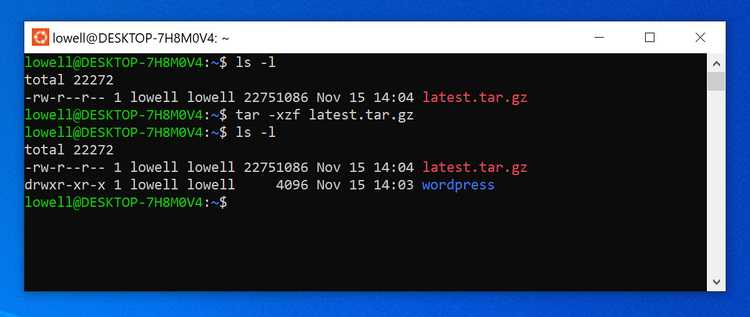
Windows 10 또는 11에서 Bash를 사용하여 tar.gz 파일의 압축을 푸는 방법
PC에 타사 소프트웨어를 설치할 마음이 들지 않고 약간의 괴짜 활동이 필요하다면
실제로 리눅스용 윈도우즈 서브시스템에 포함된 Bash 셸에서 tar.gz 아카이브에서 파일을 추출할 수 있습니다.
먼저 Windows 10 또는 Windows 11에 WSL을 설치하고
Ubuntu 앱이나 설치한 Linux 버전을 열면 다음 명령을 간단히 사용할 수 있습니다.
tar -xzf tarfile
"tarfile"을 추출하려는 tar.gz 파일의 경로로 대체합니다.
tar 명령어의 작동 방식에 대한 보다 자세한 설명은
리눅스 터미널에서 파일을 압축하고 압축을 푸는 방법에 대한 당사의 가이드를 반드시 읽어보시기 바랍니다.
tar 명령은 매우 강력하며 tar 아카이브의 파일을 나열하거나
검색하거나 단일 파일을 추출할 수 있습니다.
또한 리눅스 터미널은 엄청나게 강력하기 때문에 bash 셸을 사용하여
tar.bz2 파일을 추출할 수 있다는 점도 주목할 필요가 있습니다.
Windows와 터미널의 GUI를 하나의 운영 체제로 통합하는 것보다 더 나은 점은 없습니다.
물론 맥을 못 잡는다면요.
2023.11.13 - 섬유 강화 플라스틱의 용도, 특징부터 장단점까지 알아보자
섬유 강화 플라스틱의 용도, 특징부터 장단점까지 알아보자
섬유 강화 플라스틱의 용도, 특징부터 장단점까지 알아보자 섬유 강화 플라스틱이란 무엇인가? 사출성형가공에서 섬유강화플라스틱(FRP: Fiber Reinforced Plastic)은 주요 플라스틱 원료에 미세한 섬
kanonxkanon.tistory.com
2023.11.08 - XML 파일이란 무엇이며 XML 파일을 여는 방법을 알아보자
2023.10.03 - Windows 10 및 11에서 폴더를 강제로 삭제하는 방법
Windows 10 및 11에서 폴더를 강제로 삭제하는 방법
Windows 10 및 11에서 폴더를 강제로 삭제하는 방법 일반적으로 폴더는 앱에서 사용 중이거나 Windows 폴더이므로 삭제할 수 없습니다. 둘 다 해당되지 않을 경우 강제 삭제가 가능할 수 있습니다. 명
kanonxkanon.tistory.com
2023.10.10 - 디스코드 파일 크기 제한 및 해결 방법을 알아보자
-
'IT 이것저것 > Windows' 카테고리의 다른 글
| SVG 파일이란 무엇이며 어떤 방법으로 열어 볼 수 있을까? (0) | 2024.01.12 |
|---|---|
| 컴퓨터에 Bluetooth를 추가하는 방법을 알아보자 (0) | 2024.01.11 |
| Windows PC에서 마더보드 모델 번호를 확인하는 방법 (0) | 2024.01.07 |
| 유튜브에서 보고싶지 않은 특정 광고를 차단하는 방법 (0) | 2024.01.06 |
| Windows 11에서 다크 모드를 활성화하는 방법 (0) | 2024.01.05 |




댓글